Що робити, якщо iPhone швидко розряджається
Одна з головних вимог до будь-якого сучасному смартфону - це тривалий час роботи від одного заряду акумулятора. В цьому плані iPhone завжди був на висоті: незважаючи на невелику ємність акумулятора, при помірному використанні про зарядку можна було забути на цілий день. На жаль, трапляються ситуації, коли телефон відверто підводить і починає швидко розряджатися.
зміст
- Що робити, якщо iPhone швидко розряджається
- Спосіб 1: Функція переходу в режим енергозбереження
- Спосіб 2: Зниження яскравості дисплея
- Спосіб 3: Перезавантаження смартфона
- Спосіб 4: Відключення геолокації
- Спосіб 5: Видалення неоптимізованих додатків
- Спосіб 6: Відключення фонового оновлення програм
- Спосіб 7: Оновлення операційної системи
- Спосіб 8: Перепрошивка iPhone
- Спосіб 9: Заміна акумулятора
Що робити, якщо iPhone швидко розряджається
Нижче ми розглянемо способи, що дозволяють продовжити йому час роботи від акумулятора.
Спосіб 1: Функція переходу в режим енергозбереження
В iOS 9 компанія Apple реалізувала довгоочікуваний режим енергозбереження - інструмент, що дозволяє продовжити час життя від акумулятора за рахунок обмеження роботи деяких фонових процесів, а також перемикання налаштувань (наприклад, на раннє відключення екрану).
- Відкрийте параметри на телефоні і виберіть розділ «Акумулятор».
- У наступному вікні активуйте параметр «Режим енергозбереження». Іконка батареї, розміщена у верхньому правому куті, придбає жовтий колір. Відключити даний режим можна або вручну, або автоматично - досить зарядити телефон.
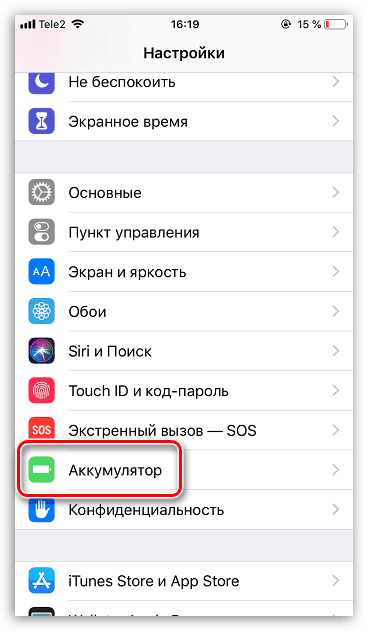
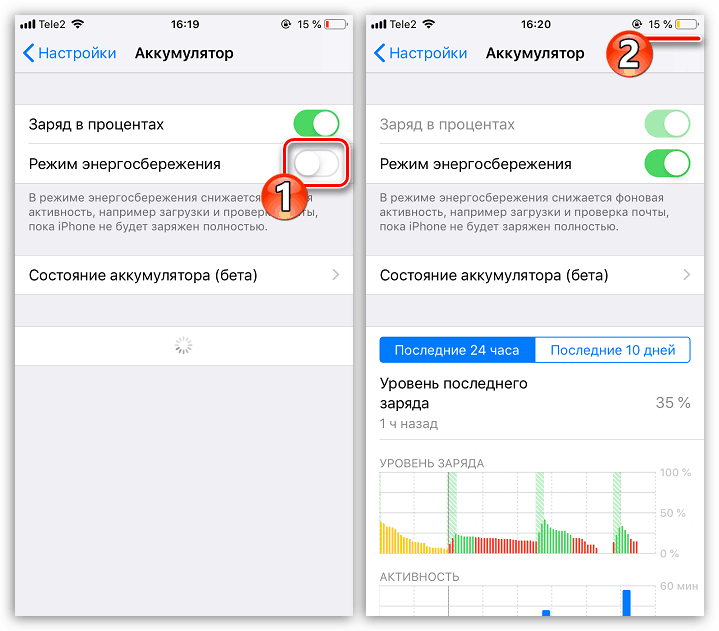
Спосіб 2: Зниження яскравості дисплея
Екран iPhone - основний споживач енергії. Саме тому, щоб додати йому трохи додаткового часу роботи, слід знизити яскравість екрану до мінімально можливого рівня.
- Відкрийте настройки і виберіть розділ «Екран і яскравість».
- У блоці «Яскравість» відрегулюйте рівень, перемістивши повзунок в ліве положення.
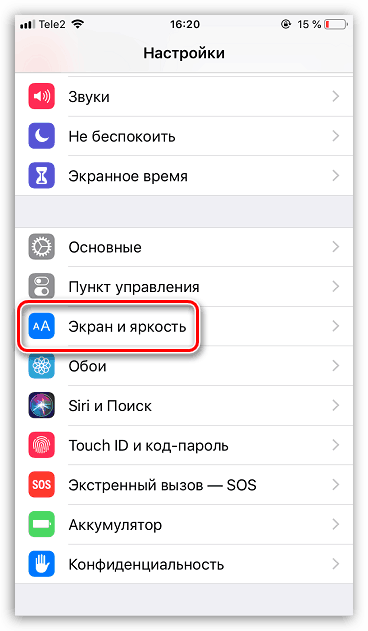
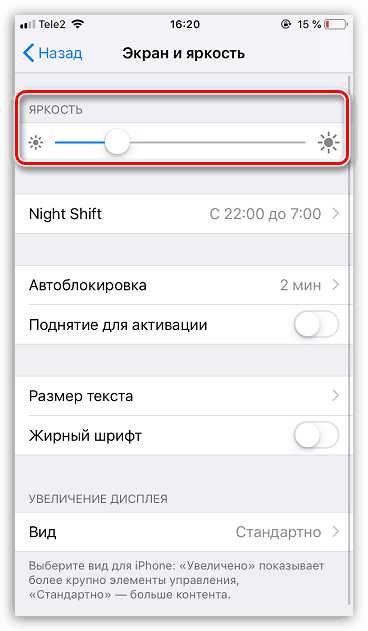
Спосіб 3: Перезавантаження смартфона
Якщо телефон ні з того, ні з сього почав розряджатися екстремально швидко, слід подумати про системний збій. Усунути його легко - достатньо лише перезавантажити Айфон.
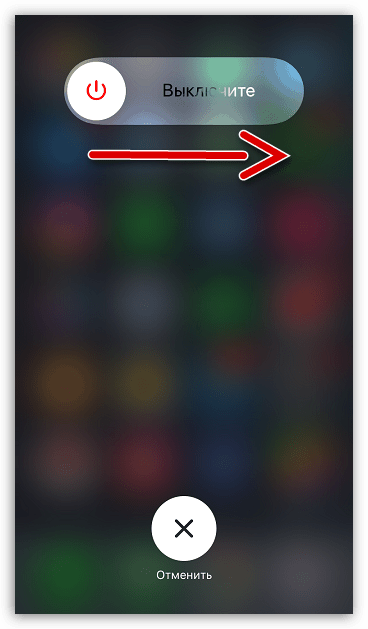
Детальніше: Як перезавантажити iPhone
Спосіб 4: Відключення геолокації
Багато додатків звертаються до служби геолокації для визначення поточного місця розташування. Одні з них роблять це тільки при роботі з ними, а інші, наприклад, навігатори, отримують цю інформацію постійно. Тому якщо телефон почав швидко розряджатися, спробуйте тимчасово відключити геолокацію.
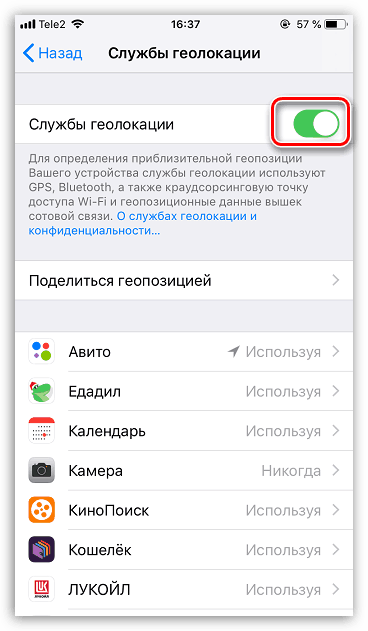
Детальніше: Як відключити геолокацію на iPhone
Спосіб 5: Видалення неоптимізованих додатків
Будь-який додаток на iPhone споживає енергію. Якщо воно погано оптимізовано під чергову версію iOS, може бути причиною швидкої розрядки пристрою. Уважно вивчіть список додатків, встановлених на телефон. Всі зайві рекомендується без роздумів видалити (або вивантажити, якщо потрібно зберегти в них призначену для користувача інформацію). Якщо ви помітили, що деякі програми працюють з подлагіваніямі, вилітають, а телефон при цьому сильно нагрівається, тимчасово припиніть їх використання або видаліть до тих пір, поки не вийде оновлення, що усуває всі недоробки.
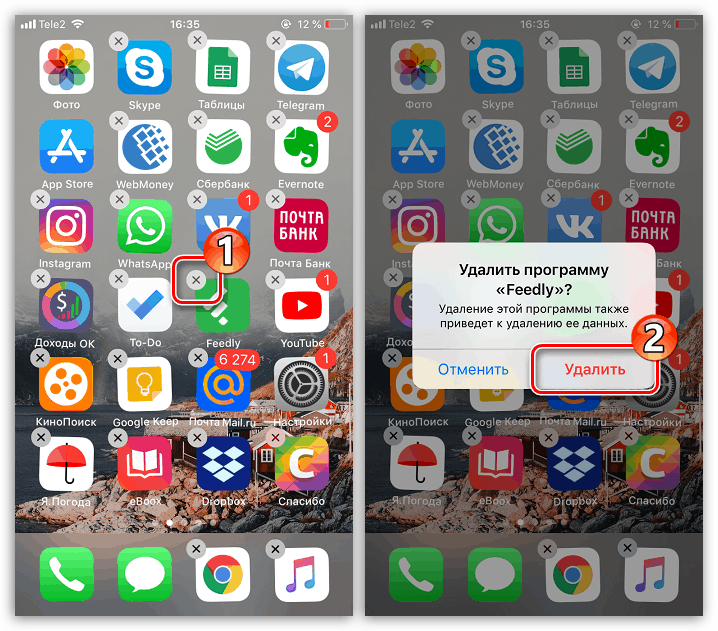
Детальніше: Як видалити додаток з iPhone
Спосіб 6: Відключення фонового оновлення програм
Apple рекомендує включати функцію фонового оновлення програм - це дозволить постійно підтримувати актуальність програм, встановлених на смартфон. На жаль, дана функція може призводити і до швидкої розрядки пристрою, тому її можна спробувати відключити, а апдейти встановлювати вручну.
- Для цього відкрийте на телефоні настройки і виберіть розділ «iTunes Store і App Store».
- У блоці «Автоматичні завантаження» деактивуйте параметр «Оновлення».
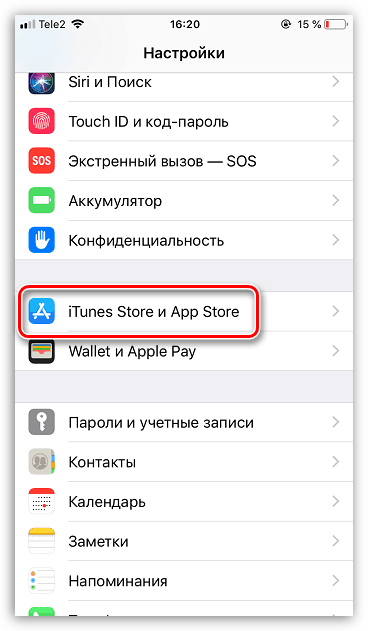
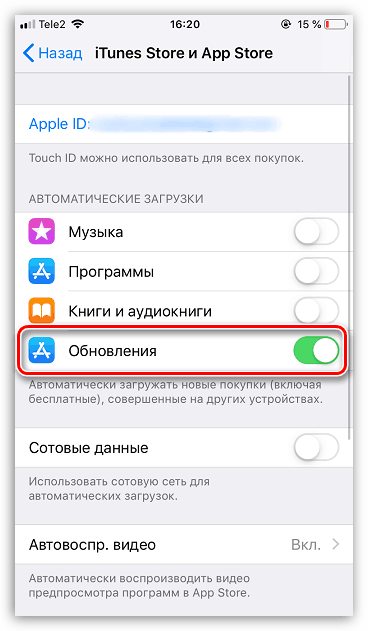
Спосіб 7: Оновлення операційної системи
Зовсім не даремно рекомендується встановлювати оновлення iOS: останнім часом Apple щільно зайнялася оптимізацією прошивки для всіх підтримуваних пристроїв. Якщо є можливість - встановіть оновлення для телефону.
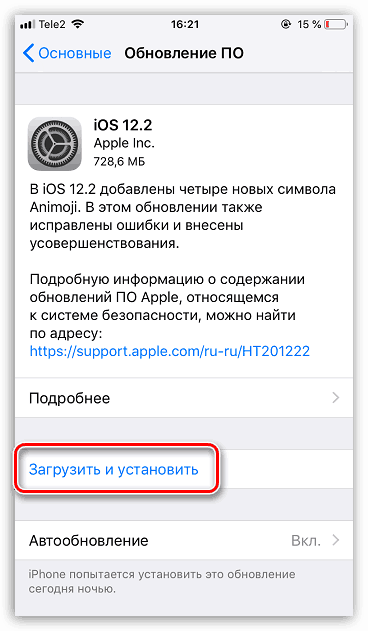
Детальніше: Як оновити iPhone до останньої версії
Спосіб 8: Перепрошивка iPhone
Причиною швидкої розрядки iPhone може стати і збій в роботі операційної системи. В цьому випадку слід спробувати перепрошити пристрій.
- Для початку обов'язково оновіть резервну копію. Для цього в налаштування виберіть ім'я свого облікового запису Apple ID, а потім перейдіть в розділ «iCloud».
- Відкрийте пункт «Резервна копія». У наступному вікні тапніте по кнопці «Створити резервну копію».
- Тепер підключіть iPhone до комп'ютера за допомогою USB-кабелю і запустіть iTunes . Сам телефон буде потрібно ввести в DFU-режим.
Детальніше: Як ввести iPhone в режим DFU
- Якщо телефон був введений в DFU правильно, Айтюнс визначить підключений пристрій. Натисніть кнопку «ОК».
- Єдина маніпуляція з iPhone, доступна в програмі - це відновлення. Запустіть цю процедуру і дочекайтеся закінчення. Коли на екрані iPhone з'явиться вітальне вікно, пройдіть процес активації.
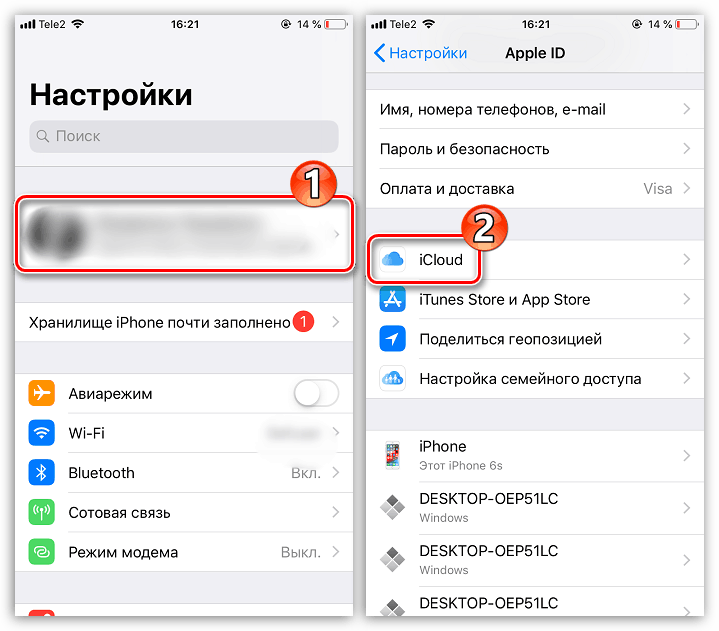
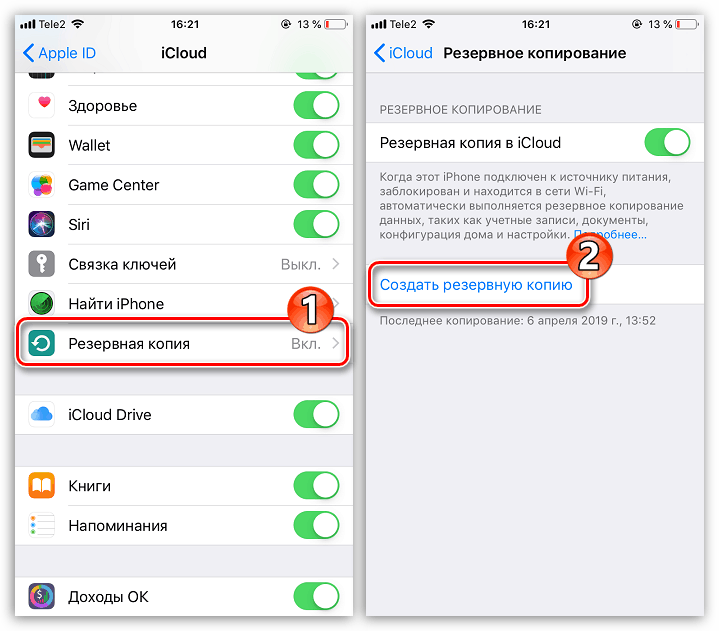
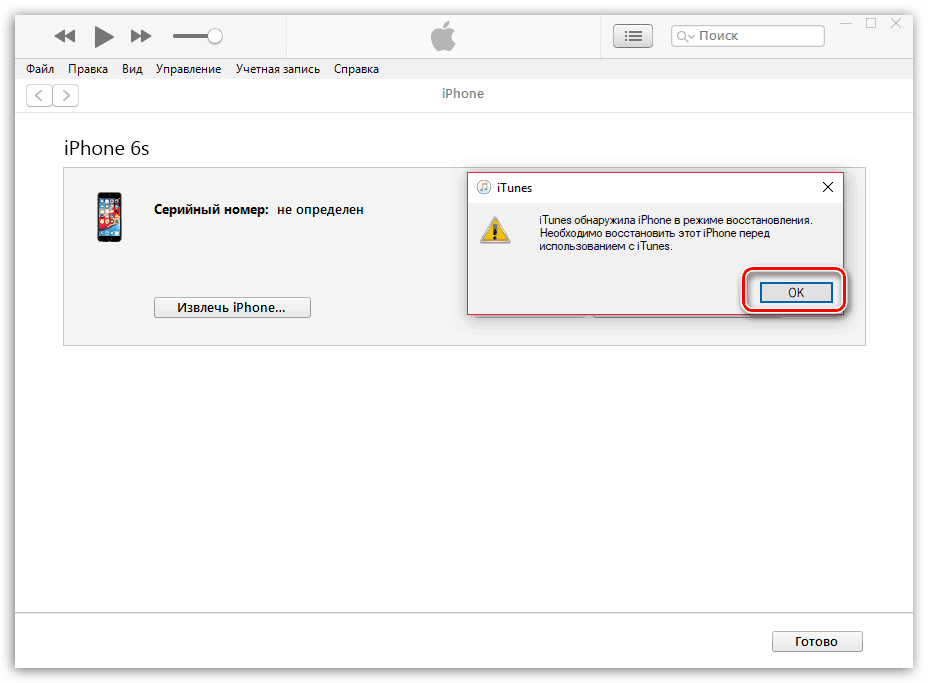
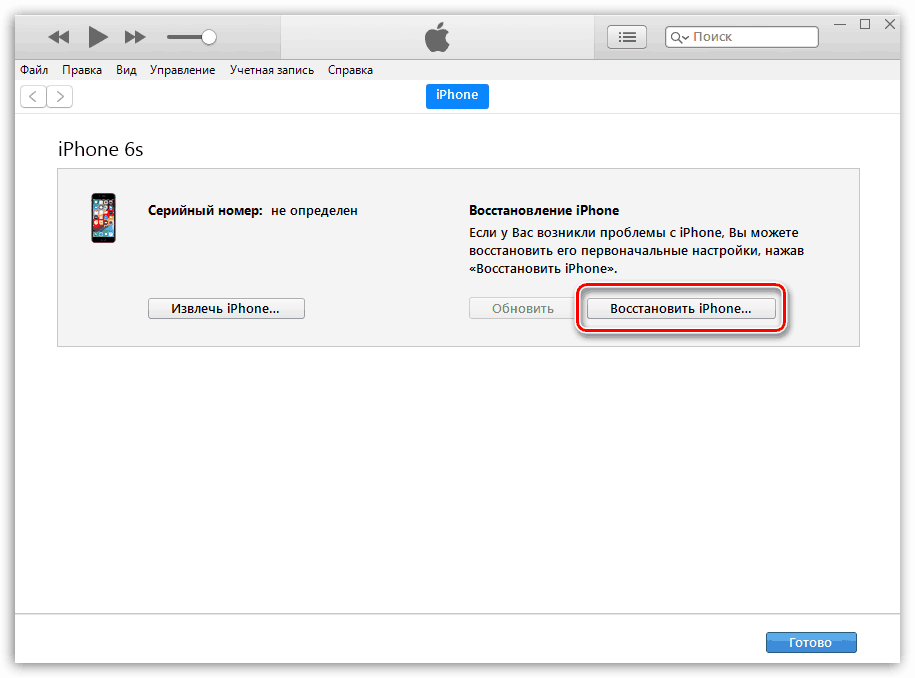
Детальніше: Як активувати iPhone
Спосіб 9: Заміна акумулятора
Уже через рік постійного використання акумулятор iPhone починає просідати, втрачаючи в ємності. Ви помітите, що при виконанні тих же завдань смартфон працює значно менше.
- Для початку перевірте стан батареї. Для цього в настройках виберіть розділ «Акумулятор».
- У наступному вікні перейдіть в «Стан акумулятора».
- Ви побачите графу «Максимальна місткість». Чим нижче показник, тим більше зношеною є акумулятор. Заміну рекомендується провести, якщо показник нижче 80%.
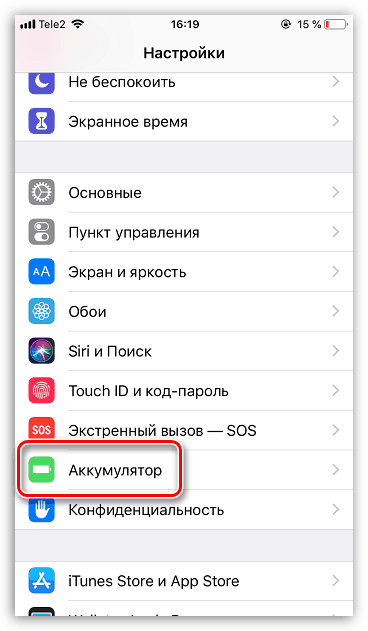
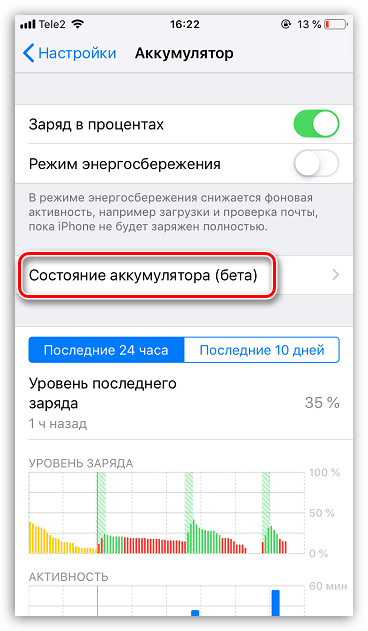
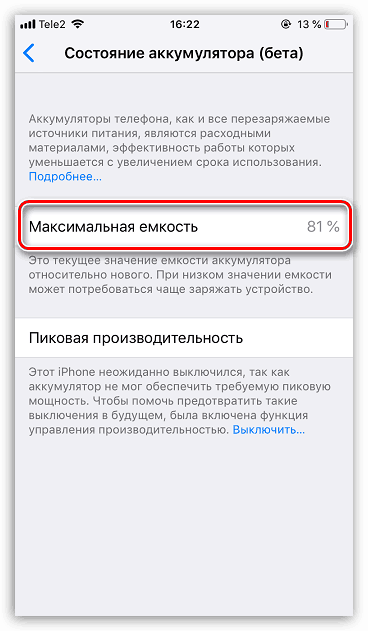
Ці прості рекомендації дозволять вам добитися приросту часу роботи Айфона від одного заряду батареї.